安裝舊版WordPress
如果您想安裝舊版的WordPress,請遵循這些步驟。您可能需要安裝舊版WordPress,才能維持主題/外掛程式的相容性,或有其他原因。若要按照以下步驟操作,您可以使用任何您喜歡的FTP應用程式,但我們在此說明如何在FileZilla上安裝WordPress。
注:因為舊版本的WordPress的可能不太安全,我們建議這些步驟僅如果沒有其他的方式來保持你的主題/插件的兼容性。
- 從WordPress版本檔案檔案下載.zip檔案。
- 透過FTP連線至您的主機。
- 瀏覽並安裝WordPress。此資料夾稱為WordPress根目錄。
- 上傳.zip檔案。
- 解壓縮檔案。 ( cPanel / Plesk )
請注意:如果您無法在主機帳戶上解壓縮檔案,則需要在本地電腦上解壓縮檔案,然後上傳解壓縮的WordPress資料夾。
- 在FileZilla中,打開該文件夾的WordPress,然後按下Ctrl + A鍵(Windows)或命令+ A為Mac選擇所有文件和文件夾。
- 將選取的內容拖曳至WordPress根目錄(此螢幕擷取畫面中的紅色方塊所示)。
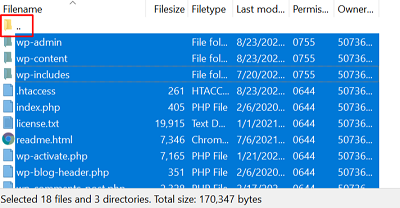
- 建立MySQL資料庫和使用者。 ( cPanel / Plesk )手動安裝WordPress時,您需要資料庫資訊。
- 在您的瀏覽器中,導覽至您的網域。
- 選擇您想使用的語言,然後點選繼續。
- 記下必要的資料庫詳細資料,然後點選「開始吧」 。依預設,資料庫前置字元設定為wp_。
注意:如果您不知道即可找到資料庫主機名稱。
- 輸入您先前建立的MySQL資料庫的資訊,然後點選提交。
- 點選「執行安裝」 。
- 輸入以下資訊,以便填寫表單:
- 網站標題是您的WordPress網站標題。
- 使用者名稱用於存取WordPress儀表板。
- 密碼會用來存取WordPress儀表板及使用者名稱。
- 您的email處會顯示您為網站設定的任何通知。
- 點選安裝WordPress 。您應該會看到成功!使用者名稱的確認訊息。
- 點選「登入」 。您現在可以使用在步驟13設定的憑證登入網站。
更多資訊
- 返回安裝WordPress 。
- 如果您不想自行安裝WordPress,我們的WordPress超豪版支援團隊可以為您提供。